Bạn biết đấy, hình nền máy tính cũng giống như “bộ mặt” của chiếc máy vậy. Một hình nền đẹp, độc đáo không chỉ giúp bạn thể hiện cá tính riêng mà còn tạo cảm hứng làm việc, học tập hiệu quả hơn. Nhớ hồi xưa, tôi hay “lùng sục” trên mạng cả buổi trời chỉ để tìm được một tấm hình nền ưng ý. Đôi khi còn phải nhờ đến anh bạn “bậc thầy công nghệ” ở tiệm net đầu ngõ nữa cơ! https://nexus.edu.vn/cai-dat-man-hinh-may-tinh-win-10/ Giờ thì khác rồi, chỉ cần vài thao tác đơn giản là bạn đã có thể tự tay “hô biến” chiếc máy tính của mình thêm phần sinh động. Vậy thì còn chần chừ gì nữa, hãy cùng tôi khám phá ngay Cách Chỉnh Hình Nền Máy Tính cực dễ dàng qua bài viết dưới đây nhé!
Cách Chỉnh Hình Nền Máy Tính Cho Windows 10
Bước 1: Click chuột phải vào màn hình Desktop
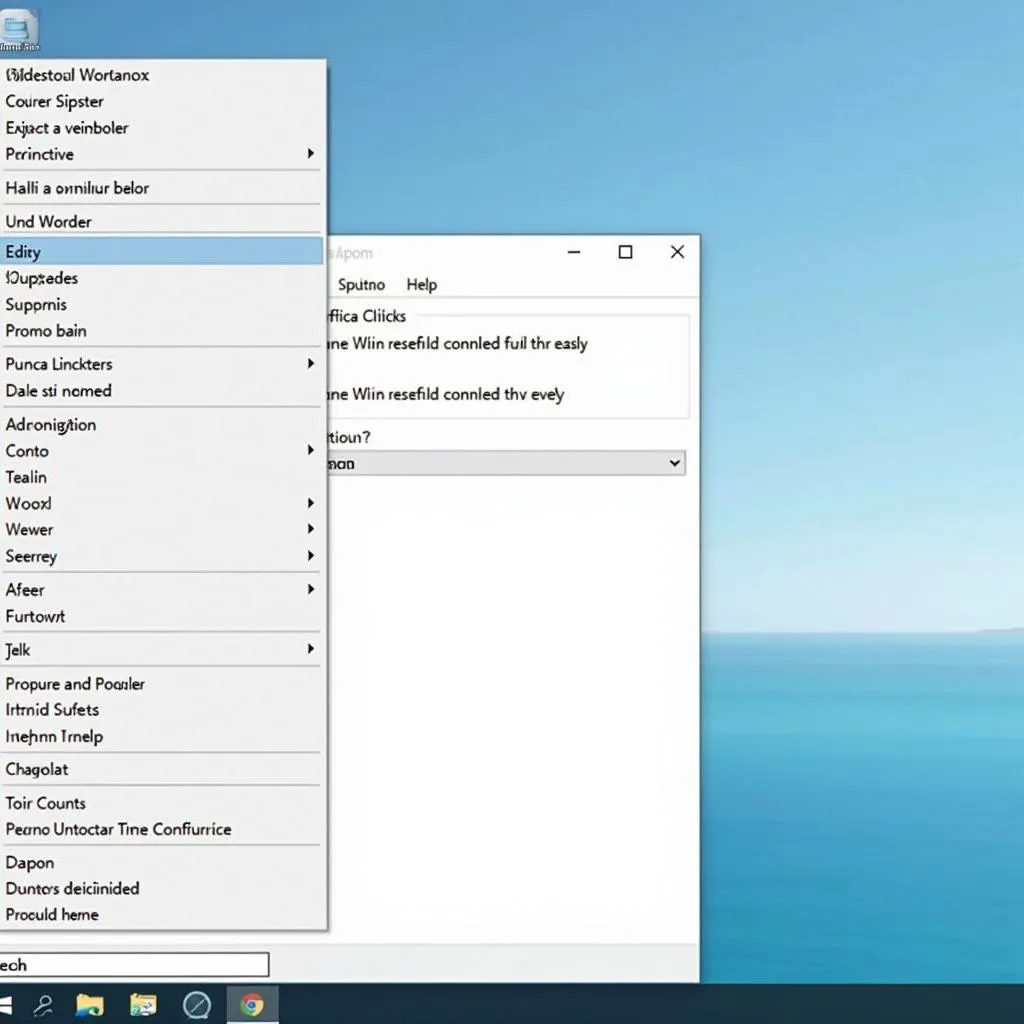 Click chuột phải vào màn hình Desktop
Click chuột phải vào màn hình Desktop
Bước 2: Chọn “Personalize”
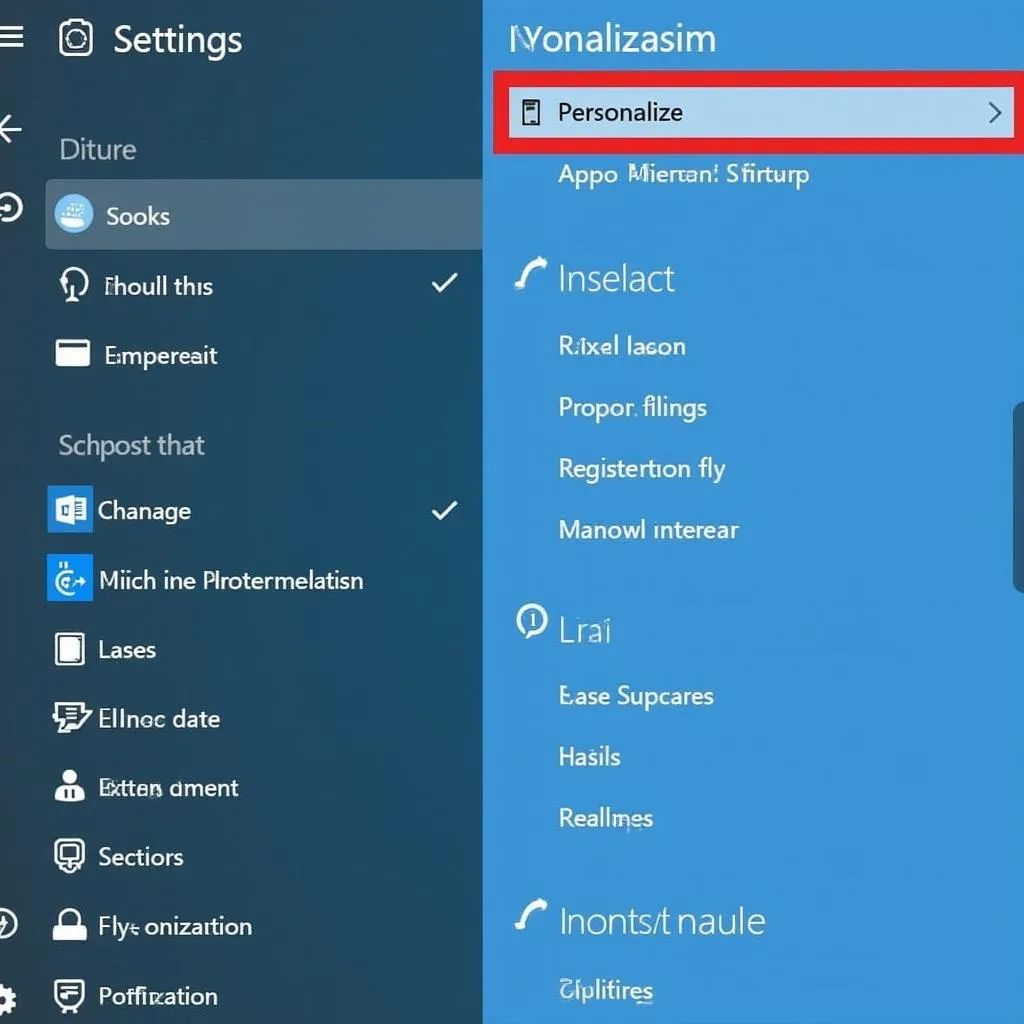 Chọn Personalize
Chọn Personalize
Bước 3: Chọn “Background”
Trong mục Background, bạn có thể chọn kiểu hiển thị cho hình nền:
- Picture: Hiển thị một hình ảnh tĩnh làm hình nền.
- Solid color: Hiển thị một màu nền đơn sắc.
- Slideshow: Tự động thay đổi hình nền theo các hình ảnh bạn đã chọn.
Bước 4: Chọn hình ảnh bạn muốn đặt làm hình nền
- Nếu chọn “Picture”, bạn có thể chọn hình ảnh từ thư viện có sẵn hoặc nhấp vào “Browse” để tìm kiếm hình ảnh trong máy tính.
- Nếu chọn “Slideshow”, bạn có thể chọn thư mục chứa các hình ảnh muốn hiển thị.
Bước 5: Điều chỉnh vị trí hiển thị của hình nền (nếu cần)
Bạn có thể chọn cách hình nền hiển thị trên màn hình:
- Fill: Kéo giãn hình ảnh để lấp đầy toàn bộ màn hình.
- Fit: Giữ nguyên tỷ lệ khung hình của ảnh và hiển thị vừa màn hình.
- Stretch: Kéo giãn hình ảnh theo cả chiều ngang và chiều dọc để phù hợp với màn hình.
- Tile: Lặp lại hình ảnh để lấp đầy màn hình.
- Center: Hiển thị hình ảnh ở giữa màn hình.
- Span: Kéo giãn hình ảnh trên nhiều màn hình (nếu có).
Mẹo Chọn Hình Nền Máy Tính Đẹp
- Chọn hình ảnh có độ phân giải phù hợp: Hình ảnh có độ phân giải cao sẽ hiển thị rõ nét hơn trên màn hình.
- Ưu tiên hình ảnh đơn giản, không quá nhiều chi tiết: Hình nền quá rối mắt sẽ khiến bạn bị phân tâm khi làm việc.
- Chọn hình ảnh phù hợp với sở thích và phong cách của bạn: https://nexus.edu.vn/cach-hoi-so-thich-ban-gai/ Hình nền đẹp là hình nền khiến bạn cảm thấy vui thích và thoải mái mỗi khi nhìn thấy.
- Thay đổi hình nền thường xuyên: https://nexus.edu.vn/check-ip-may-tinh/ Việc thay đổi hình nền thường xuyên sẽ giúp bạn không bị nhàm chán và tạo cảm giác mới mẻ cho chiếc máy tính.
Một Số Lưu Ý Khi Chỉnh Hình Nền Máy Tính
- https://nexus.edu.vn/bai-tap-ly-thuyet-tro-choi-co-dap-an/ Không nên chọn hình nền có dung lượng quá lớn vì nó có thể làm chậm máy tính của bạn.
- https://nexus.edu.vn/dien-nang-tieu-thu-cua-may-tinh/ Nên đặt chế độ tự động thay đổi hình nền để tiết kiệm pin cho máy tính xách tay.
- Hãy nhớ sao lưu những hình nền yêu thích của bạn vào một thư mục riêng để tránh bị mất khi cài đặt lại máy tính.
Kết Luận
Vậy là chúng ta đã cùng nhau tìm hiểu cách chỉnh hình nền máy tính đơn giản mà hiệu quả rồi đấy. Chúc bạn sẽ tìm được cho mình những bức hình nền ưng ý nhất và đừng quên chia sẻ những mẹo hay của bạn ở phần bình luận bên dưới nhé!